Настройването на Wi-Fi гореща точка е лесен начин да споделите връзката за данни на телефона си с друго устройство, като таблет, Mac или PC. Тетърингът към вашия телефон през Wi-Fi често е по-лесен от използването на кабел и можете да свържете няколко устройства, ако е необходимо.
Android има вградени възможности за Wi-Fi гореща точка от години, въпреки че в зависимост от вашия оператор или модела на телефона ви може да работи малко по-различно. В тази статия ще разгледаме най-често срещаните опции — стандартни (немодифицирани) телефони с Android и Samsung Galaxy.
ЗАБЕЛЕЖКА: Тетърингът може бързо да изтощи батерията ви и да използва много мобилни данни, така че бъдете внимателни!
На Nexus 5X или 6P
Как да активирате Wi-Fi гореща точка
- Докоснете Настройки икона в началния екран или в чекмеджето на приложението.
- Под Безжични мрежи, докоснете | Повече ▼.
- Докоснете Тетъринг и преносима точка за достъп.
- Докоснете превключвателя до Преносима Wi-Fi гореща точка.

Ще намерите и пряк път в областта за бързи настройки.
- Плъзнете надолу от горната част на екрана, за да видите известията.
- Плъзнете отново надолу, за да видите бързи настройки.
- Ако Гореща точка пряк път не е там, докоснете редактиране, след което натиснете продължително Гореща точка и го плъзнете към мрежата от плочки.

Как да конфигурирате вашата Wi-Fi гореща точка
Ако за първи път използвате функцията Wi-Fi гореща точка, може да искате да зададете собствено име на мрежата и парола или да промените други настройки.
- В Тетъринг и преносима точка за достъп меню, докоснете Настройте Wi-Fi гореща точка.
- Тук можете да въведете вашите име на мрежата и парола. (Потупване Покажи парола често улеснява писането.)
- Можете също да изберете AP лента, въпреки че обикновено можете да оставите това по подразбиране 2,4 GHz. (5GHz понякога работи по-добре в пренаселени райони с много Wi-Fi трафик, но има по-малък обхват.)Забележка: Можете също така да деактивирате защитата на мрежата от това меню, ако е необходимо, но това обикновено е лоша идея.

На Samsung Galaxy S7
Как да активирате Wi-Fi гореща точка
- Докоснете Настройки икона в началния екран или в чекмеджето на приложението.
- Докоснете Мобилна гореща точка и тетъринг
- Докоснете Мобилна гореща точка, след което натиснете превключвателя в горната част на екрана.

Ще намерите и пряк път в областта за бързи настройки.
- Плъзнете надолу от горната част на екрана, за да видите известия и бързи настройки.
- Ако не виждате Мобилна гореща точка, може да се наложи да плъзнете отново надолу, за да видите всичко бързи настройки.
- За да промените позицията на преките пътища за бързи настройки, докоснете РЕДАКТИРАНЕ, след което плъзнете мобилна гореща точка до където го искате.
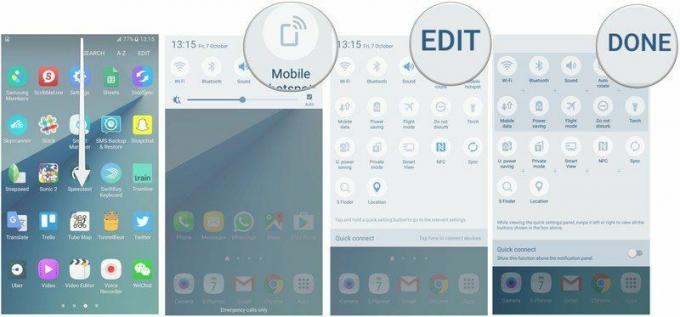
Как да конфигурирате вашата Wi-Fi гореща точка
Ако за първи път използвате функцията Wi-Fi гореща точка, може да искате да зададете собствено име на мрежата и парола или да промените други настройки.
- В Мобилна гореща точка меню, докоснете ПОВЕЧЕ ▼ в горния десен ъгъл на екрана.
- Докоснете Настройки за изчакване за да изберете колко дълго телефонът да чака, преди да изключи горещата точка, ако нищо не е свързано с нея.

- Или докоснете Конфигуриране на мобилна гореща точка да изберете своя Име на мрежата и парола (потупване Покажи парола често улеснява въвеждането на сложни пароли).Забележка: Можете също така да деактивирате защитата на мрежата от това меню, ако е необходимо, но това обикновено е лоша идея.

